View, edit, delete, or restore OAuth clients in your organization
The OAuth view below Integrations displays the clients your organization has defined using Create an OAuth client. From this page you can view, edit, delete, or restore OAuth clients in your org.
View OAuth clients in your organization
- OAuth > Client > View permission
To view the client list:
- Click Admin.
-
Under Integrations, click OAuth. The Manage OAuth Applications page appears, showing OAuth clients for your organization.

Edit an OAuth Client
- OAuth > Client > Edit permission
- The same roles as the OAuth Client you plan to edit
To modify details of an OAuth client:
- Click Admin.
- Under Integrations, click OAuth. The Manage OAuth Applications page appears.
- Locate the row for the client you want to edit.
- Under the Actions column, click More
- Select Edit Application.
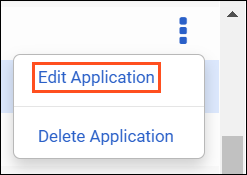
- Modify client details as wanted.
- Click Save.
Delete an OAuth Client
- OAuth > Client > Delete permission
To remove an OAuth client:
- Click Admin.
- Under Integrations, click OAuth. The Manage OAuth Applications page appears.
- Locate the row for the client you want to Delete.
- Under the Actions column, click More
- Select Delete Application.
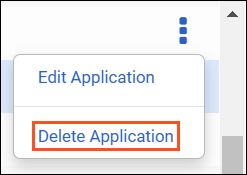
-
A dialog appears, asking you to confirm the delete operation. Deleting clients created within the last 30 days is not reversible. Clients created more than 30 days ago deactivate for seven days before permanent removal. Click Yes to proceed.
Warning: When you delete a client, any other organizations that have authorized that client lose access to the application. In addition, you lose access to any Genesys Cloud applications that use the credentials of the deleted OAuth client.
Restore an OAuth Client
To restore a deactivated OAuth client set for deletion within seven days:
- Click Admin.
- Under Integrations, click OAuth. The Manage OAuth Applications page appears.
- Locate the row for the client you want to restore.
- Click Restore.
Note: If the Restore button is inactive, scroll up on the Client Details tab and assign scopes as necessary.

